- Mfc71u.dll está asociado con un programa o, a menudo, podría indicar un error de registro.
- Este archivo se corrompe si un virus o malware infecta su PC.
- En tal caso, debe realizar un análisis antivirus o actualizar todos los drivers de su PC.
Los archivos DLL o Dynamic Link Library son necesarios para que su PC funcione sin problemas. Sin embargo, si falta un archivo DLL importante, como Mfc71u.dll, o si se corrompe, podría provocar un mal funcionamiento de su PC.
La gente ha estado informando Mfc71u.dll no encontrado o faltante mensajes de error desde hace bastante tiempo.
Si también se enfrenta al mensaje de error Mfc71u.dll Not Found or Missing, ha aterrizado en el lugar correcto. En esta guía, lo ayudaremos con varios métodos para descargar el archivo Mfc71u.dll en caso de que se pierda.
¿Cuáles son los diferentes tipos de errores Mfc71u.dll?
Bueno, el mensaje de error Mfc71u.dll no encontrado o faltante no es la única forma del mensaje de error que podría aparecer.
Aquí hay una lista de mensajes de error comunes similares que verá.
- Mfc71u.dll no encontrado
- Esta aplicación no pudo iniciarse porque no se encontró mfc71u.dll. Reinstalar la aplicación podría resolver el problema.
- No puede encontrar [location]mfc71u.dll
- Falta el archivo mfc71u.dll.
- No se puede empezar [program]. No se encuentra un componente requerido: mfc71u.dll. Por favor instalar [program] de nuevo.
Como puedes ver, este error tiene bastante variedad, dependiendo de las circunstancias exactas en las que aparezca, pero todos señalan la falta el archivo DLL.
¿Cómo puedo descargar y reparar el error Mfc71u.dll?
En este articulo
1. Usa una herramienta dedicada
- Descarga Fortect en tu PC.
- Instala la aplicación y luego ejecútala.
- Comenzará el proceso de escaneo al instante.

- Después de eso, presione el botón Iniciar reparación para resolver todos los problemas encontrados.
Le recomendamos que use Fortect porque, al usarlo, puede reparar archivos del sistema corruptos o faltantes, reparar DLL dañados y errores BSOD, eliminar archivos dañados por spyware o malware, y mucho más.

Fortalecer
Repare sin esfuerzo los problemas de la PC con este software de optimización y reparación de PC totalmente automatizado.
2. Ejecute los comandos SFC Scan y DISM
- Abre el Comenzar menú presionando la tecla Win.
- Abierto Símbolo del sistema como administrador.
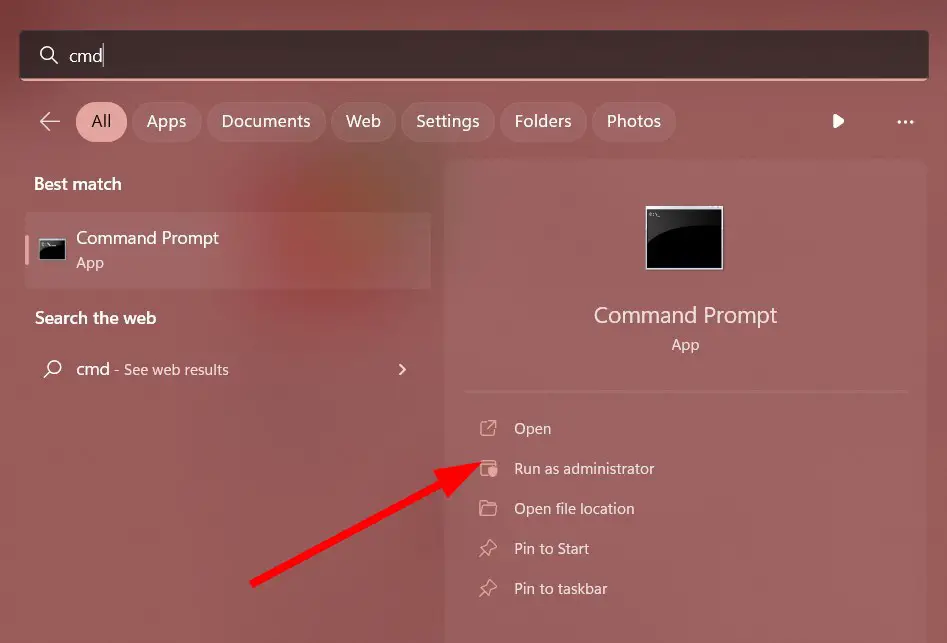
- Escriba el siguiente comando y presione Entrar. sfc /escanear ahora

- Espere a que se complete el proceso.
- Ejecute el siguiente comando. DISM.exe /En línea /Imagen de limpieza /Restorehealth
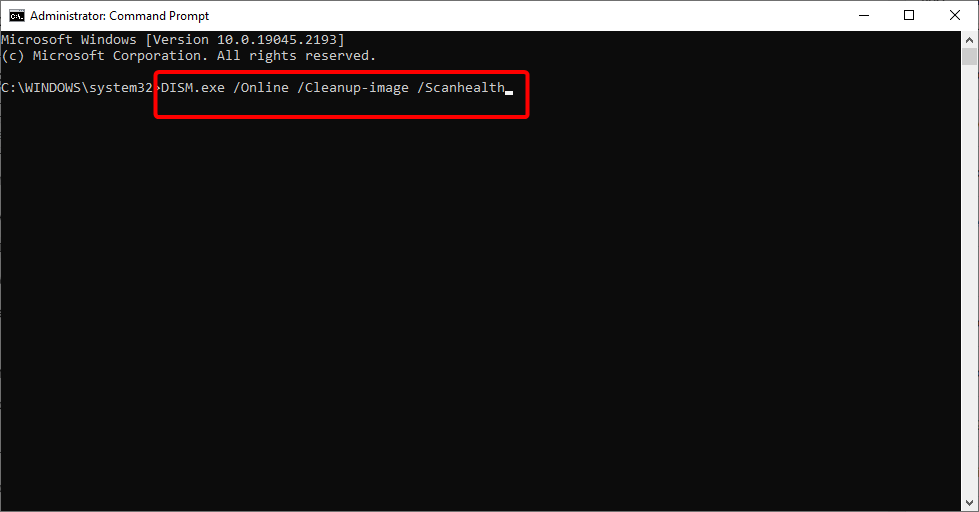
- Reinicie su PC después de que se complete el proceso.
También puede usar los comandos SFC Scan y DISM incorporados de Windows para reparar los archivos del sistema que faltan o están dañados. Por ejemplo, esto también podría reemplazar el archivo faltante Mfc71u.dll.
3. Actualizar drivers
- Abre el Comenzar menú presionando la tecla Win.
- Abierto Administrador de dispositivos.

- Ampliar cualquier sección, para empezar, por ejemplo, el adaptador de pantalla.

- Haga doble clic en su GPU para abrirla.
- Cambie a la pestaña Controlador.

- Seleccione Actualizar controlador.

- Elija Buscar drivers automáticamente.

- Deje que el sistema instale los drivers más recientes para su GPU.
- Realiza los mismos pasos para otros conductores.
El error Mfc71u.dll a menudo se asocia con un programa, por ejemplo, con un juego que está jugando. En tal caso, el principal componente del controlador para que un juego funcione sin problemas es el adaptador de pantalla.
Por lo tanto, puede solucionar el problema actualizando el controlador. Sin embargo, este error también podría estar relacionado con el audio y otros drivers. En tal caso, los pasos anteriores llevarán más tiempo. Para evitar este problema, puede optar por una herramienta dedicada llamada Outbyte Driver Updater.
Con Actualizador de controlador Outbyte, puede actualizar todos los drivers con solo unos pocos clics. También puede realizar escaneos programados, crear copias de seguridad de drivers y más.
4. Realizar la restauración del sistema
- Pulse la tecla Win para abrir el Comenzar menú.
- Tipo crear un punto de restauración y abre el programa apropiado.

- Haga clic en Restauración del sistema.

- Haga clic en Próximo.

- Elegir el punto de restauración y golpea el Próximo botón.

- Selecciona el Finalizar botón.

- El sistema comenzará a restaurar su PC a un estado en el que todo es normal.
También puede realizar una restauración del sistema para volver al estado en el que su PC estaba funcionando y el mensaje de error Mfc71u.dll no aparecía.
Tenga en cuenta que la restauración del sistema solo funcionará si ha creado un punto de restauración del sistema. Si no sabe cómo hacerlo, consulte la guía para comprender cómo crear un punto de restauración en su PC con Windows 11.
5. Reinicie su PC
- Presione la tecla Win + I para abrir el ventanas Ajustes menú.
- Seleccionar Recuperación desde el panel derecho.

- Clickea en el Restablecer PC opción.

- Elegir el guardar mis archivos Opción para reiniciar tu PC sin borrar tus archivos personales.

- Después de que se complete el proceso de reinicio, reinicia tu PC.
Debe restablecer su PC solo si ninguna de las soluciones anteriores le funcionó para resolver los mensajes de error asociados con Mfc71u.dll.
Eso es todo de nosotros en esta guía. Quizás se pregunte por qué no le sugerimos que descargue Mfc71u.dll de un sitio web y solucione el problema.
En primer lugar, no hay ningún sitio web confiable desde el que podamos recomendarle que descargue el archivo y, en segundo lugar, es probable que el archivo DLL que descargue sea malware o ransomware que podría causar problemas graves a sus datos.
Lo que podemos sugerir es reinstalar la aplicación que se menciona en el mensaje de error. Además, puede intentar actualizar su PC con Windows.
Si tiene problemas con los archivos DLL que faltan en su PC con Windows 11, puede consultar nuestra guía dedicada para resolver el problema.
Háganos saber en los comentarios a continuación si encontró un método diferente que resolvió el problema relacionado con Mfc71u.dll.






